Maison >Les sujets >word >Comment formater le tableau dans un document Word
Comment formater le tableau dans un document Word
- coldplay.xixioriginal
- 2021-01-08 17:04:5232809parcourir
Comment ajuster le format du tableau dans un document Word : créez d'abord un nouveau tableau, sélectionnez le tableau entier, puis sélectionnez l'ajustement automatique, puis ajustez tout le contenu pour qu'il soit centré, enfin, cliquez sur l'outil de sauvegarde à côté du fichier ; dans le coin supérieur gauche.

L'environnement d'exploitation de cet article : système Windows 7, version Microsoft Office Word 2010, ordinateur Dell G3.
Comment ajuster le format du tableau dans un document Word :
1 Tout d'abord, créez le tableau dans le nouveau document et remplissez le contenu, comme indiqué dans le. image.
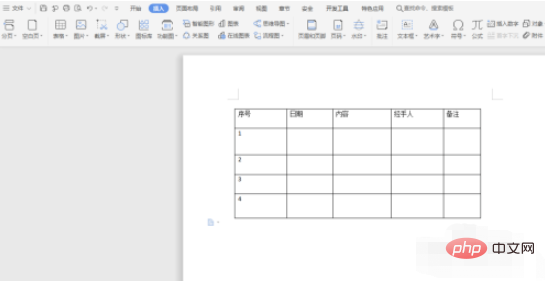
2. Ensuite, sélectionnez le tableau entier, cliquez avec le bouton droit de la souris et sélectionnez Ajustement automatique pour répartir uniformément les lignes et les colonnes, comme indiqué dans la figure.
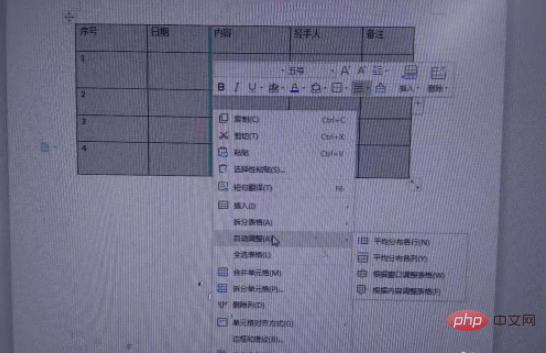
3. Si l'ajustement automatique de la hauteur des lignes et de la largeur des colonnes n'est pas efficace, nous pouvons également l'ajuster manuellement. Cliquez sur l'outil tableau ci-dessus et remplissez la hauteur et la largeur. de la table vous-même. Comme indiqué sur l'image
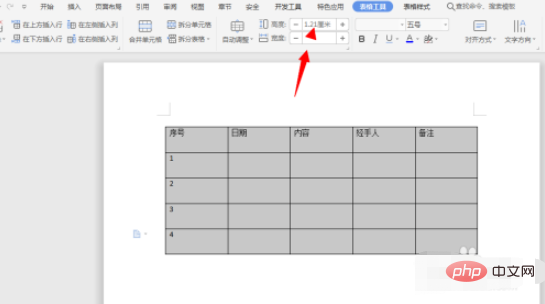
4. Ensuite, ajustez tout le contenu pour qu'il soit centré, comme indiqué sur l'image.
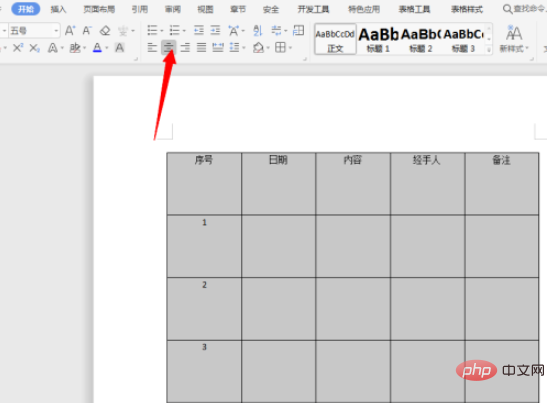
5. Enfin, cliquez sur l'outil de sauvegarde à côté du fichier dans le coin supérieur gauche. Comme le montre l'image

Recommandations d'apprentissage associées : Tutoriel Word pour débutants
Ce qui précède est le contenu détaillé de. pour plus d'informations, suivez d'autres articles connexes sur le site Web de PHP en chinois!
Articles Liés
Voir plus- Comment compter le nombre total de mots dans un mot
- Comment redimensionner uniformément les images de mots
- Explication détaillée de la création de WordPress sur Ubuntu 16.04
- Comment définir la couleur d'ombrage des mots
- Comment insérer un en-tête dans Word
- Quelle est la différence entre les tableaux dans Word et les tableaux dans Excel

